您想将登录表单添加到您的 WordPress 侧边栏吗?WordPress 侧边栏中的登录表单允许用户从您网站的任何位置快速登录。在本文中,我们将向您展示如何轻松地将自定义登录表单添加到您的 WordPress 侧边栏。
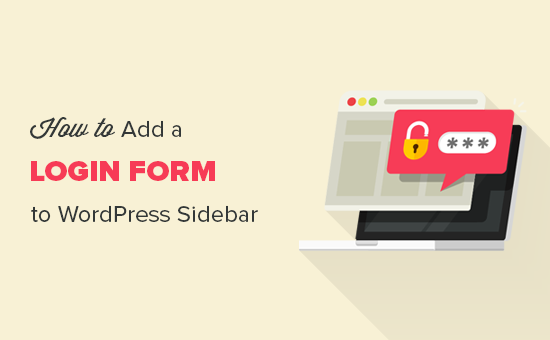
何时以及为什么需要在 WordPress 中使用自定义登录表单?
如果您经营会员网站、在线商店或销售在线课程,那么您可能需要您的用户登录才能执行某些操作。
由于侧边栏出现在整个网站中,它使登录表单更加引人注目,并且可以从网站上的每个页面轻松访问。在您的 WordPress 侧边栏中添加登录表单可以让用户轻松快速登录到他们的帐户,从而提高参与度。
话虽如此,让我们看看如何在 WordPress 侧边栏中轻松添加登录表单。
方法一:使用侧边栏登录插件在侧边栏添加登录表单
您需要做的第一件事是安装并激活侧边栏登录插件。有关更多详细信息,请参阅我们关于如何安装 WordPress 插件的分步指南。
激活后,您需要转到WordPress 管理区域中的外观 » 小部件页面。只需将侧边栏登录小部件拖放到侧边栏小部件区域即可。
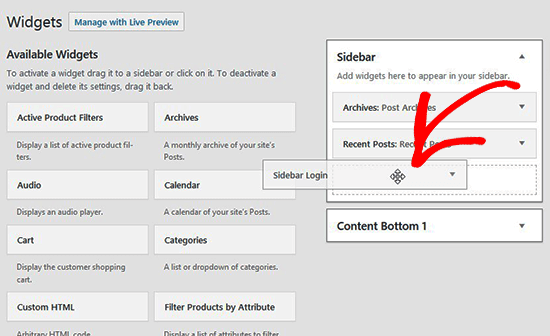
它会自动在您的 WordPress 侧边栏中添加一个登录表单。如果要自定义登录表单设置,则可以相应地编辑小部件设置。
您可以添加注销的标题、自定义链接、启用丢失的密码和注册链接、显示记住我选项等等。
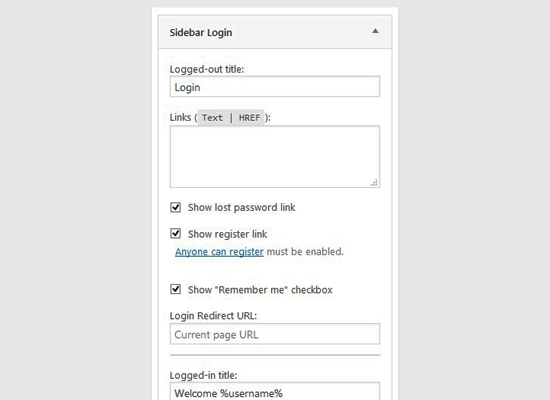
一旦您对这些设置感到满意,请不要忘记单击“保存”按钮。之后,您可以访问您的网站以查看正在使用的自定义登录表单。
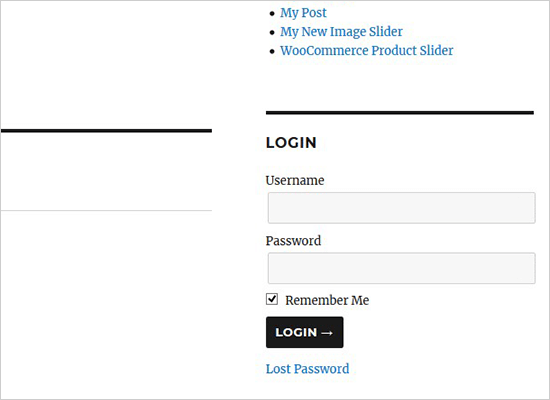
方法 2:使用 WPForms 插件添加自定义登录表单
WPForms是最流行的WordPress 表单插件。WPForms 的高级版允许您轻松创建带有自定义字段的 WordPress 登录和注册表单。
如果您想创建具有自定义字段的自定义登录表单或注册表单,并将其嵌入您网站的其他区域,如侧边栏、自定义页面等,那么您需要 WPForms。
WPBeginner 用户可以使用WPForms 优惠券:SAVE20获得 20% 的购买折扣。
您需要做的第一件事是安装并激活WPForms插件。有关更多详细信息,请参阅我们关于如何安装 WordPress 插件的分步指南。
激活后,您需要访问WPForms » 设置页面以输入您的许可证密钥。您可以从他们网站上的 WPForms 帐户获取许可证密钥。
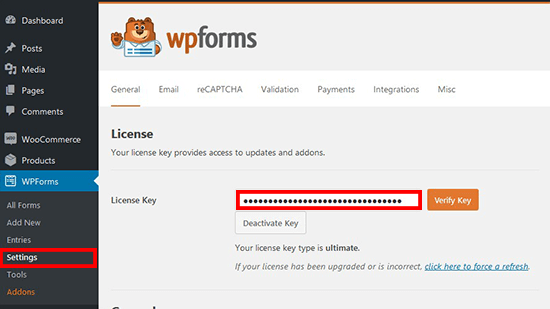
验证后,您需要进入WPForms » 插件页面。从这里您需要向下滚动到用户注册插件,然后单击安装插件按钮。
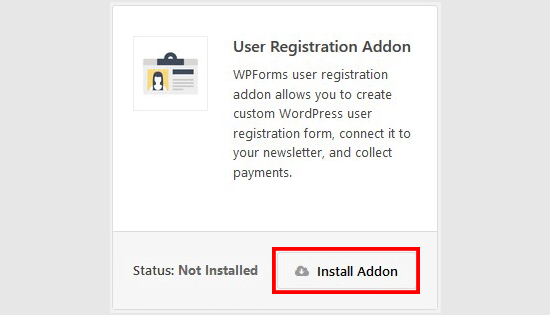
安装后,您需要单击“激活”按钮开始使用此插件。
您现在已准备好创建自定义 WordPress 登录表单。只需访问WPForms » 添加新页面即可启动 WPForms 构建器。
首先,您需要输入表单名称,然后选择内置的用户登录表单模板。
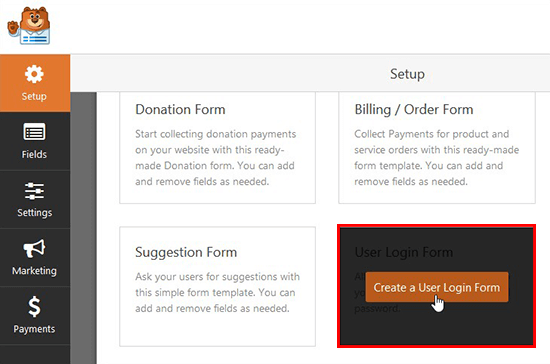
它将显示表单中预加载的登录字段。您可以单击字段进行编辑或从左列添加新字段。
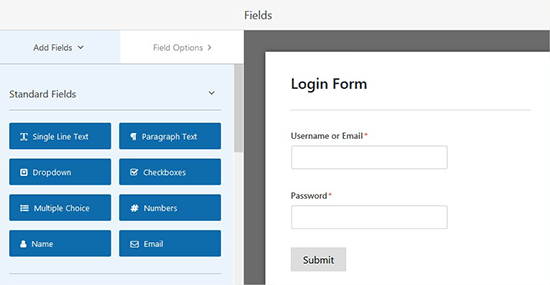
之后,转到设置选项卡,然后单击确认部分。在这里,您需要定义用户成功登录您的站点后要执行的操作。
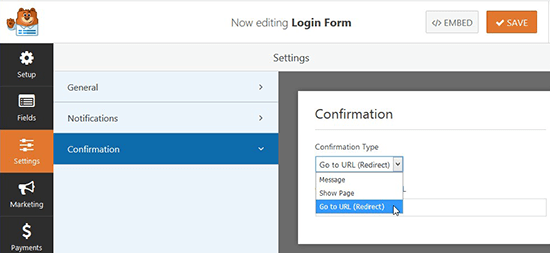
这些选项包括消息、自定义页面或指向您网站上任何页面的重定向 URL。理想情况下,您希望在用户登录后将其重定向到一个页面。这可能是您的主页或您网站上的任何其他页面。
您的登录表单现已准备就绪。接下来,您可以将其添加到 WordPress 侧边栏中。
访问WordPress 管理区域中的外观 » 小部件页面。在此页面上,您需要将WPForms小部件拖放到站点的侧边栏小部件区域。
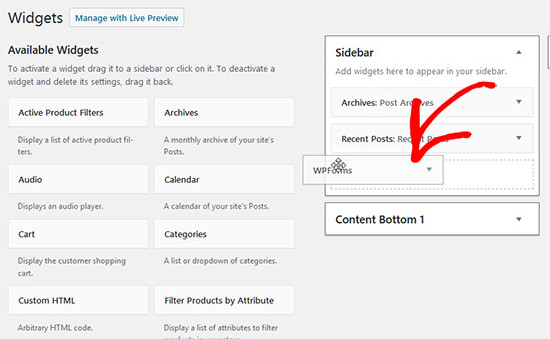
您可以添加标题以显示在登录表单上方,然后在下拉列表中选择您的表单。不要忘记单击“保存”按钮来存储您的小部件设置。
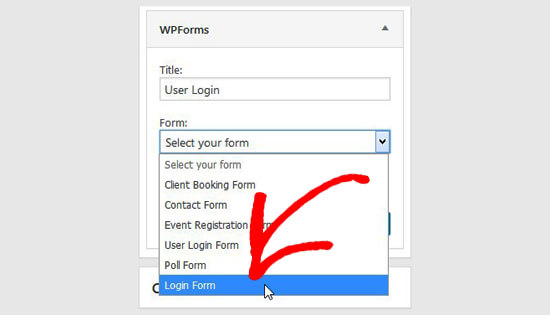
您还可以使用 WPForms 创建具有反垃圾邮件功能的自定义用户注册表单。
如果您想在帖子或页面上嵌入自定义登录表单,则可以使用 WPForms 短代码来实现。
我们希望本文能帮助您了解如何在 WordPress 侧边栏中添加登录表单。您可能还想查看我们关于如何创建 WordPress 登录弹出模式的分步指南,该模式将允许用户在不离开他们正在查看的页面的情况下登录。